Mega merupakan salah satu situs yang digunakan sebagai cloud storage, seperti Google Drive, Dropbox, OneDrive dan lainnya.
Nah, banyak data yang tersimpan di Mega. Misalnya aplikasi, film dan lain-lain sebagainya.
Sayangnya, ternyata tidak sedikit orang yang belum tahu cara download di Mega. Untuk itu, di sini akan saya jelaskan.
Daftar Isi
Cara Download di Mega
Salah satu alasan kenapa banyak orang yang belum paham untuk download di situs Mega, ialah karena tampilannya.
Kenapa? Karena memang situs ini memiliki fitur tersendiri, untuk membuat proses download sebelum akhirnya data tersimpan di komputer kita.
Tapi nggak perlu bingung sih, berikut cara yang bisa Anda pilih untuk download-nya.
Baca Juga: Cara Mengaktifkan IDM di Google Chrome
#1. Memakai IDM
Cara pertama Anda bisa memakai IDM, melalui situs generatelink.. Pada situs ini Anda dapat mengunduh file yang tersimpan di storage Mega dengan menyisipkan link-nya saja.
Caranya seperti berikut:
- Langkah pertama silahkan buka browser yang biasa Anda gunakan.
- Kemudian ketik situs uploadedpremiumlink.net pada kolom pencarian, lalu tekan Enter.
- Setelah Anda berhasil mengunjungi situs tersebut, sekarang copy link yang berada di penyimpanan Mega.
- Lalu letakkan di kolom yang disediakan situs tersebut. Kalau file yang ingin Anda download mempunyai kata sandi, sebaiknya diisikan dulu dikolom password.
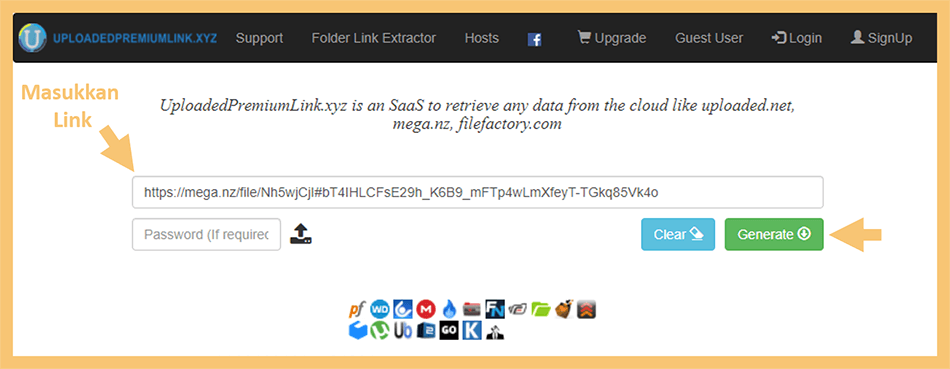
- Selanjutnya silahkan klik tombol Generate untuk melanjutkan proses.
- Langkah terakhir, silahkan klik tombol Download untuk mengunduh file dari storage Mega tersebut.
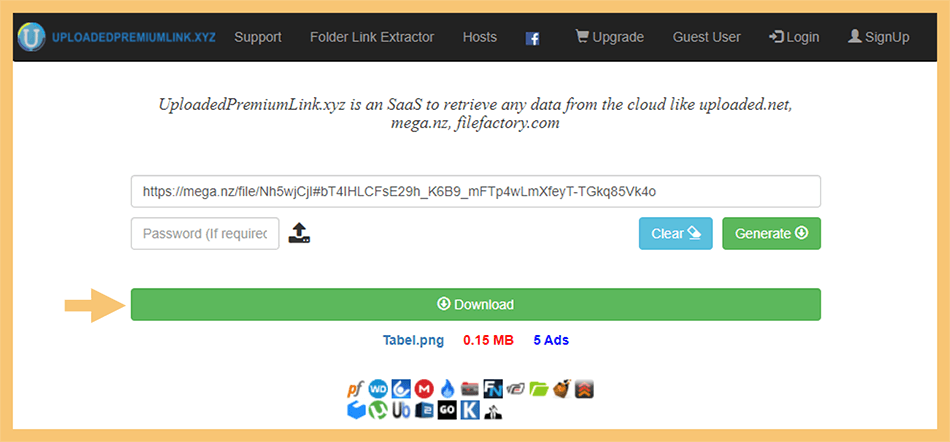
- Selesai.
Pastikan IDM sudah aktif dan terintegrasi dengan browser ya
#2. Memakai MegaDownloader
Kalau Anda tidak ingin mengakses situs generate link, maka bisa kok mengunduhnya lewat aplikasi Mega langsung. Yaitu memakai Megadownloader.
Caranya:
- Pertama, silakan install aplikasi MegaDownloader di PC atau laptop Anda (searching ya).
- Jika sudah di install, sekarang buka aplikasi tersebut.
- Kemudian Anda bisa klik tools Add Links.
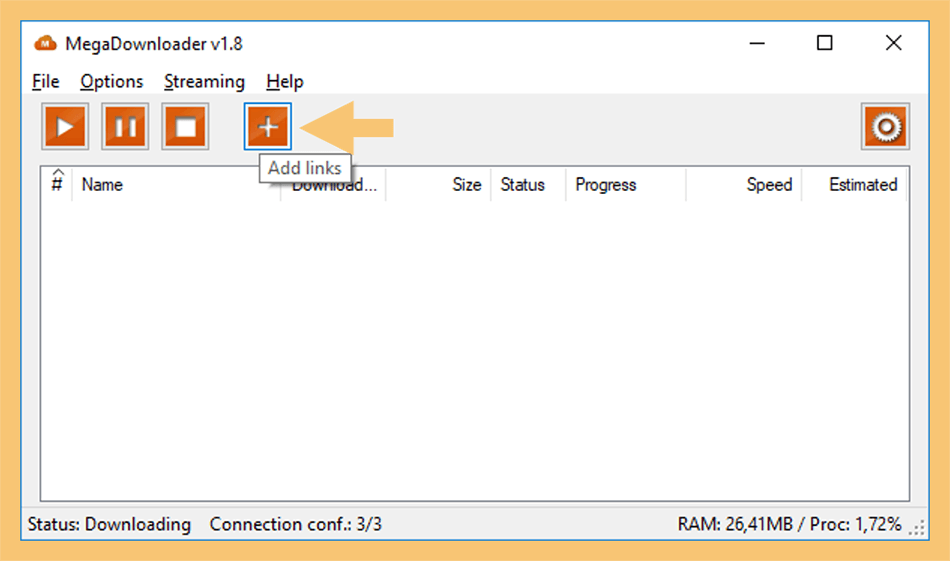
- Lalu centang opsi Start Download untuk mengunduh file Mega tersebut. Kalau Anda ingin membuatkan folder, bisa centang opsi Create Directory.
- Setelah mengkonfigurasi file Mega yang ingin di download, sekarang Anda bisa klik tombol Add links.
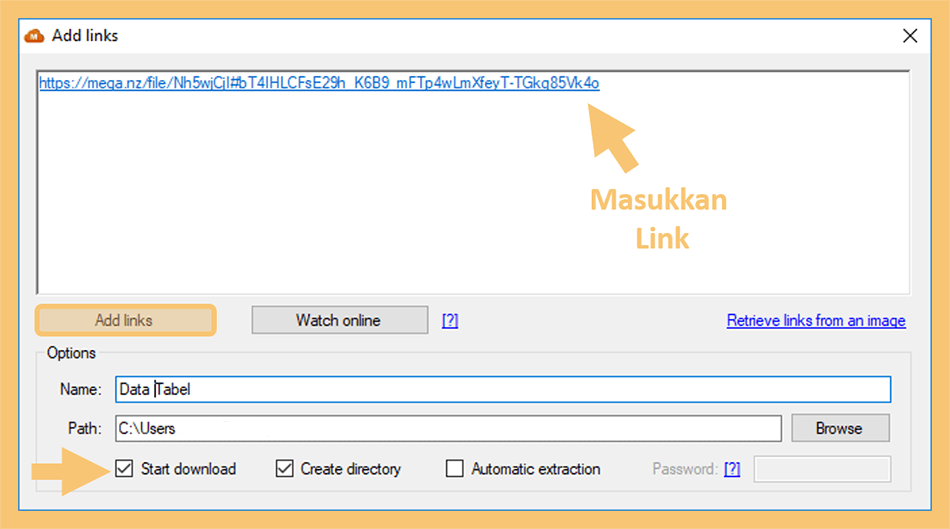
- Tunggu beberapa saat sampai status file Mega tersebut menjadi Complete.
- Kalau Anda ingin melihatnya, maka bisa klik kanan file > pilih menu Open Directory.
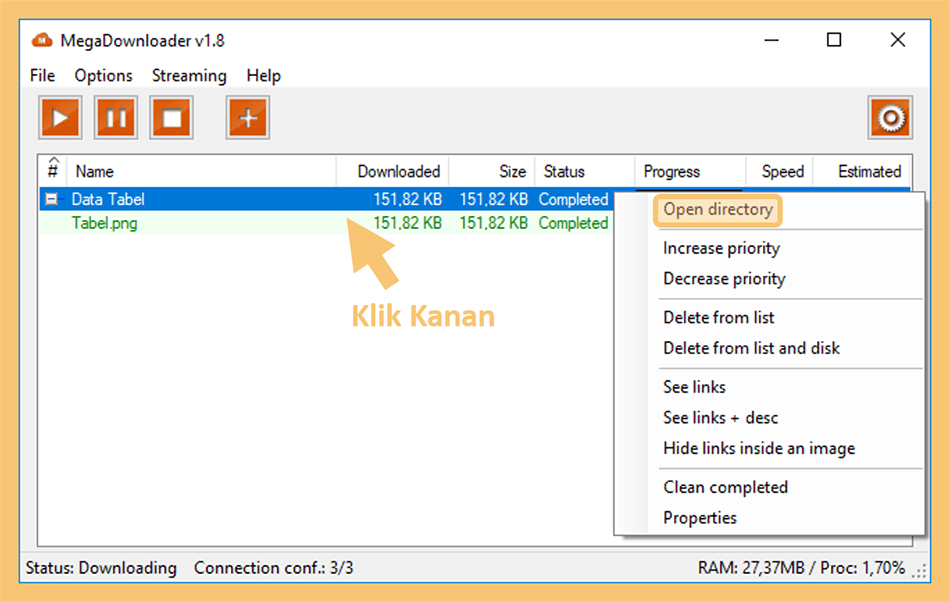
- Maka file Mega tersebut sudah berhasil diunduh ke penyimpanan PC Anda.
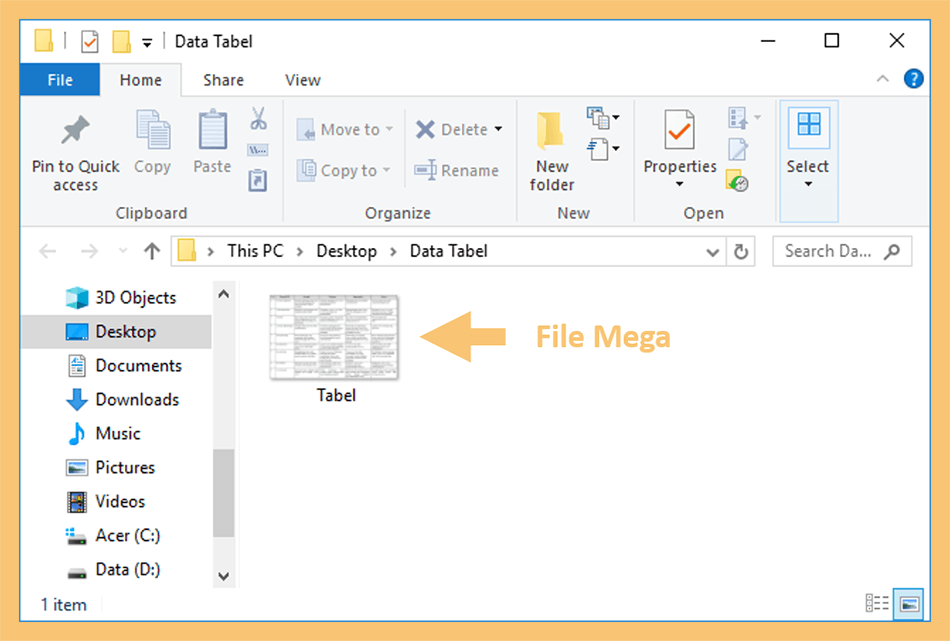
- Selesai.
#3. Memakai HP Android
Nah, kalau memakai HP Android, kurang lebih poinnya sama seperti nomor dua tadi. Anda butuh aplikasi.
Bedanya, aplikasi ini bisa kita dapat langsung di Playstore. Silakan ikuti langkah-langkah ini.
- Pertama Anda harus download dan install aplikasi Mega di Android lebih dulu.
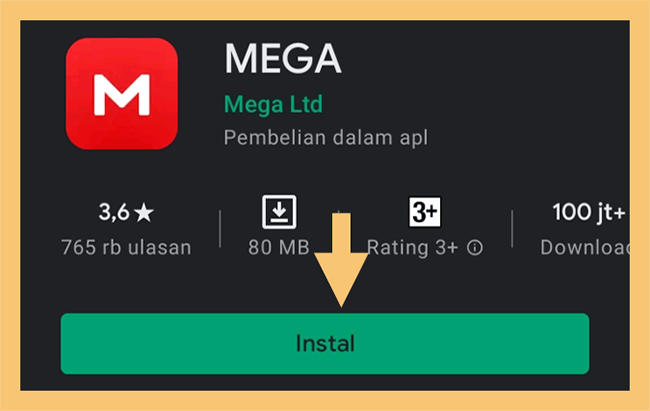
- Kalau sudah terpasang, sekarang Anda dapat membuka aplikasi Mega.
- Selanjutnya silahkan klik Buat Akun.
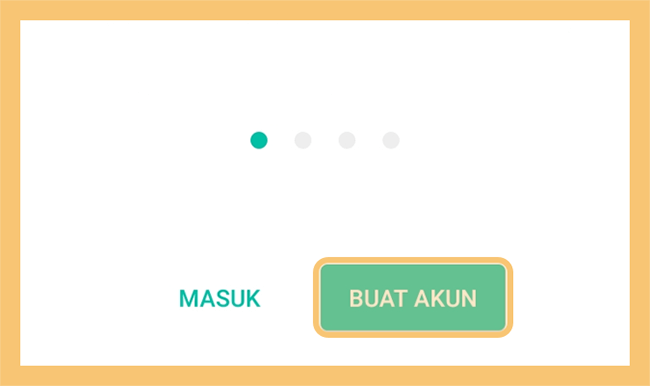
- Lalu isikan semua data Anda, seperti nama, email dan password. Jangan lupa untuk mencentang persyaratan layanan Mega dan opsi dibawahnya.
- Kemudian klik tombol Buat Akun.
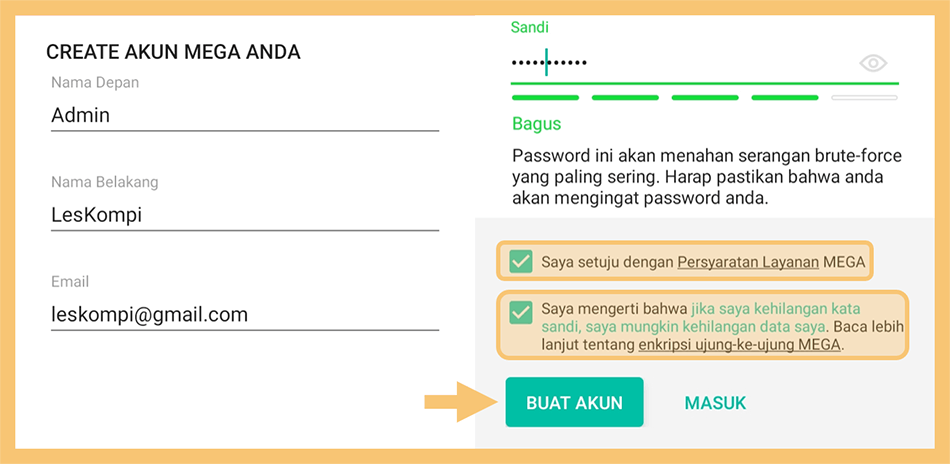
Catatan:
Pastikan Anda menggunakan Email yang aktif. Karena Anda perlu memverifikasi akun Mega tersebut lewat Email yang dicantumkan pada saat sign up tadi.
- Jika sudah, sekarang Anda perlu mengizinkan aplikasi Mega untuk mengakses beberapa fitur di HP tersebut. Contohnya seperti foto, kontak, file dan lainnya.
- Setelah itu Anda sudah bisa menggunakan aplikasi Mega. Lalu untuk mengunduh link, Anda bisa klik ikon titik 3 > pilih Buka link.
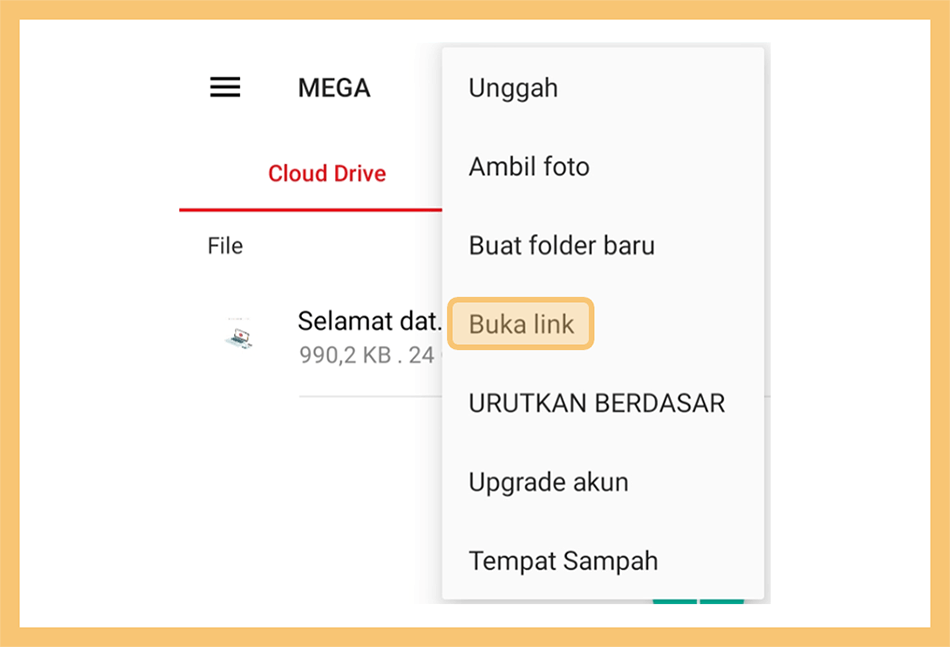
- Kemudian masukkan link dari file Mega yang sudah Anda copy ke dalam kolom tersebut. Kalau sudah, sekarang Anda bisa klik Buka.
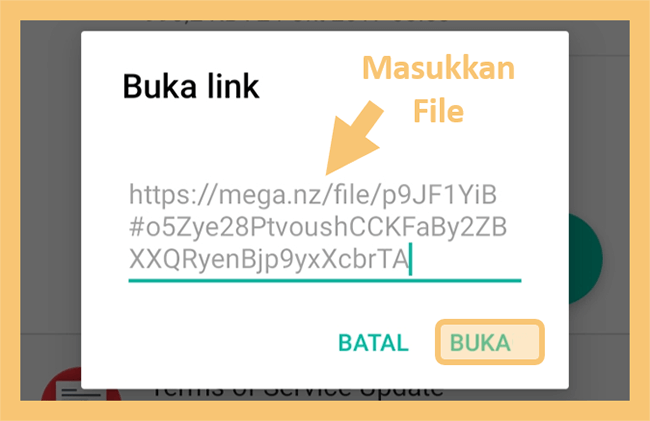
- Maka informasi dari file tersebut akan ditampilkan. Kalau Anda ingin menyimpannya di storage HP, maka bisa klik menu Simpan Ke Perangkat.
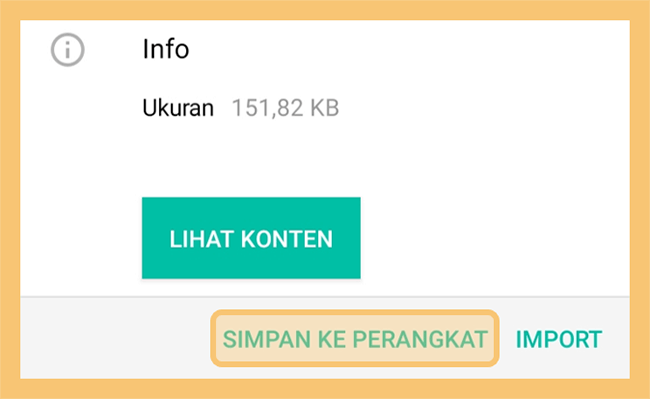
- Langkah terakhir Anda harus memilih folder sebagai lokasi untuk menyimpan file Mega tersebut. Jika sudah menentukan letak folder-nya, silahkan klik Pilih.
- Selesai.
Akhir Kata
Selesai. Kesimpulannya kita bisa memakai 3 cara untuk menyimpan file yang ada di Mega ke komputer (atau HP) yang dipakai.
Nah, tinggal pilih saja cara mana, yang kira-kira sesuai untuk Anda.
Semoga bermanfaat.
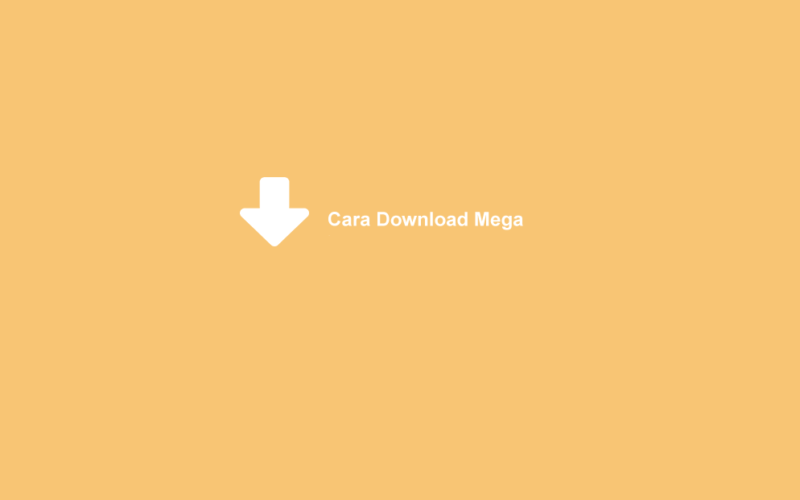

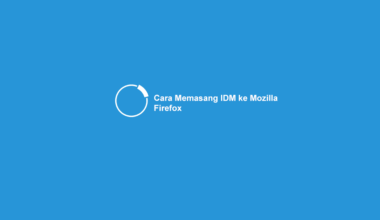
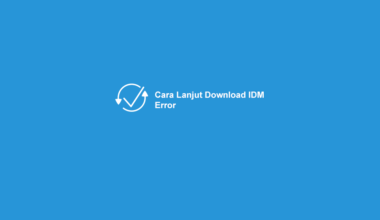
11 comments
Nice Artikel Thanks.. Work 100%
Terima kasih kembali
muncul ini gan abis generate
[Attention] File too big! when allowed only 1.1 Gb on Mega.co.nz ! (Because our server disconnect after 1,1Gb)
Maksimal file yang diizinkan (Untuk saat ini) hanya 1.1GB gan. Pesan itu buat memberi tahu
gk ada alternatif ya gan ?
ini file yang ingin saya download lebih dari 1.1 Gb.
Saat ini saya belum nemu gan ^^
Iya gan, dari servernya memang limit soalnya ^^
Kalau filenya lebih dari satu gimana?
ini gk work buat file yg bsar lbih dri 1gb,, atau file berpart2??? ya
Iya mas, belum work untuk lebih dari 1GB (Karena limit). File part bisa
Terima kasih banyak gan.. Artikelnya sangat membantu. Download pake IDM langsung cepaaaaat